Unityエディターのアイコン解説資料
この資料では、Unityエディター内に表示される各種小さなアイコンの役割と使用方法について説明します。各セクションごとに、アイコンの位置や機能、ショートカットキーなどを詳しく解説しています。
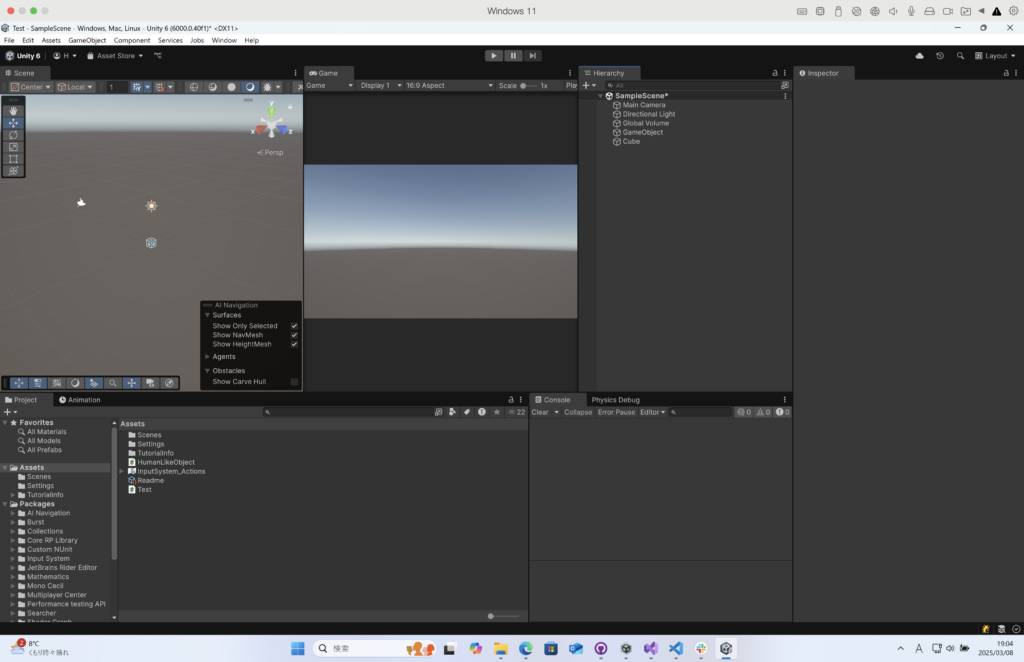
目次
1. Sceneビュー上部のツールバーアイコン
Sceneビューの左上に配置されている各操作ツールは、シーン内のオブジェクト操作に欠かせません。
- Hand Tool (手のひらアイコン)
- 機能: シーン内をドラッグしてカメラをパン(移動)させる
- ショートカット: Q
- Move Tool (矢印アイコン)
- 機能: 選択したオブジェクトを XYZ 軸に沿って移動
- ショートカット: W
- Rotate Tool (回転アイコン)
- 機能: オブジェクトを回転させる
- ショートカット: E
- Scale Tool (拡大縮小アイコン)
- 機能: オブジェクトの拡大・縮小
- ショートカット: R
- Rect Tool (四角形アイコン)
- 機能: UI要素や2Dオブジェクトの RectTransform 操作
- ショートカット: T
- 複合ツール (場合によっては)
- 機能: Move・Rotate・Scaleをまとめて扱うツール(Unityのバージョンにより存在)
- ショートカット: Y など(バージョンにより異なる)
2. Sceneビュー上部・右上の表示関連アイコン
Sceneビューの右上付近には、表示モードや補助情報(ギズモ)を管理するアイコンがあります。
- Gizmos アイコン
- 機能: シーン内の補助表示(ライト、カメラ、コライダーなど)のオン/オフ設定
- 使い方: チェックを入れたり外したりして表示を切り替え
- 2D/3D 切替ボタン
- 機能: 2D表示と3D表示を切り替え
- 注意: プロジェクト設定によっては常時2D表示の場合も
- 描画モードドロップダウン
- 機能: シーンの描画モード(Skybox、Solid Color、Wireframe など)を変更
3. エディター上部の再生コントロール
Unityエディター上部に配置される再生コントロールアイコンは、ゲームのテストプレイやデバッグに使用されます。
- Play (▶)
- 機能: ゲームの再生を開始し、プレイモードに入る
- Pause (Ⅱ)
- 機能: 再生中のゲームを一時停止
- Step (▷|)
- 機能: 一時停止中に1フレームずつ進行(デバッグ用)
4. Inspectorウィンドウの小アイコン
Inspectorウィンドウでは、選択中のオブジェクトやコンポーネントの設定を細かく管理できます。
- Lock アイコン
- 機能: Inspectorの内容を固定し、他のオブジェクト選択時に内容が変わらないようにする
- Settings (歯車アイコン)
- 機能: コンポーネントのリセットや削除など、詳細設定メニューを表示
- Add Component ボタン
- 機能: 新しいコンポーネントやスクリプトを追加するためのボタン
5. Projectウィンドウ内のアイコン
Projectウィンドウは、アセット(スクリプト、モデル、テクスチャなど)の管理に利用します。
- 検索バーの虫眼鏡アイコン
- 機能: アセットを名前や種類で検索する
- Create (+アイコン) / フォルダアイコン
- 機能: 新しいアセットやフォルダを作成
- 表示モード切替アイコン
- 機能: アセットの表示形式をリスト表示またはグリッド表示に切り替える
6. Hierarchyウィンドウの機能アイコン
Hierarchyウィンドウでは、シーン内の全オブジェクトが一覧で表示されます。
- 検索バーの虫眼鏡アイコン
- 機能: シーン内のオブジェクトを検索する
- アクティブ状態のチェックボックス
- 機能: オブジェクトの表示・非表示を切り替え
7. その他のエディターアイコン
- Layout (レイアウト) ドロップダウン
- 機能: エディターウィンドウの配置を変更または保存
- Unityアカウント / Services / Plastic SCM アイコン
- 機能: Unity IDへのサインイン、クラウドサービスやバージョン管理の設定
まとめ
- 基本操作: Sceneビューのツールバーアイコンを利用することで、オブジェクトの移動・回転・スケールなどの操作が直感的に行えます。
- 表示管理: Gizmosや描画モード、2D/3D切替ボタンを活用して、シーンの見やすさや作業環境を調整できます。
- デバッグと管理: Play/Pause/StepボタンやInspectorのロック機能、Project/Hierarchyウィンドウの検索機能により、効率的な開発とデバッグが可能です。
この資料を参考に、Unityエディター内の各アイコンの役割と使い方を把握し、作業効率の向上にお役立てください。
訪問数 83 回, 今日の訪問数 1回



ディスカッション
コメント一覧
まだ、コメントがありません